主板型号怎么看,小猪教您电脑主板型号怎么看
- 时间:2018年06月13日 11:05:52 来源:魔法猪系统重装大师官网 人气:5331
一般主板与CPU是配套使用的,只有知道主板是什么型号,才能知道可以使用哪些CPU。经常有遇到需要升级又不知道自己电脑是什么型号的主板,可以升级哪些处理器。怎么查看电脑主板型号?下面,小编给大家介绍电脑主板型号的查看流程。
对于熟悉电脑的同学来说查看主板型号的操作,有多种方法可以查看。而对于一些新手朋友来说,可能一种都不知道,有的时候,需要查看下主板型号,以方便下载驱动或者了解主板兼容性等问题。下面,小编给大家分享查看电脑主板型号的经验。
电脑主板型号怎么看
首先打开命令运行窗,点击“开始”菜单,输入“DxDiag”即可,然后点击运行。

查看主板型号载图1
接下来就会出现“DirectX诊断工具”,可以在里面查看到基本的信息了,包括主板型号。
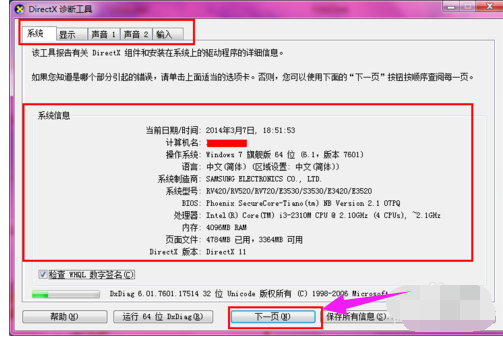
主板型号载图2
方法二:
打开“控制面板”,然后点击“硬件和声音”选项。
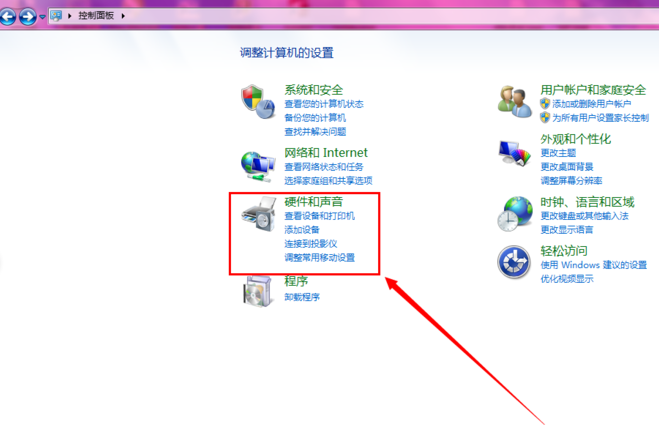
主板型号载图3
接下来选择“设备管理器”,将会打开界面,然后就可以进行主板型号信息的查看了。
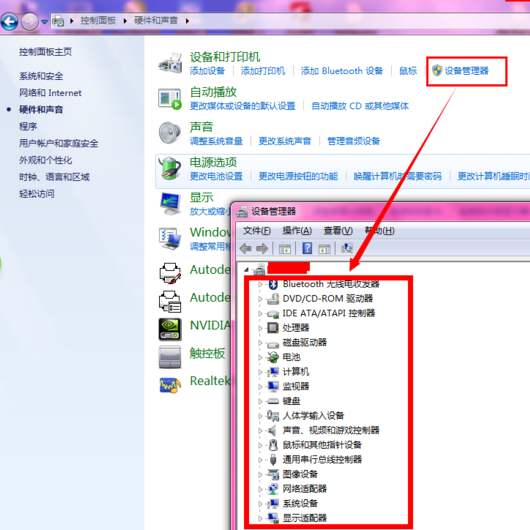
查看主板型号载图4
方法三:
使用鲁大师或者优化大师、EVEREST等硬件软件检测
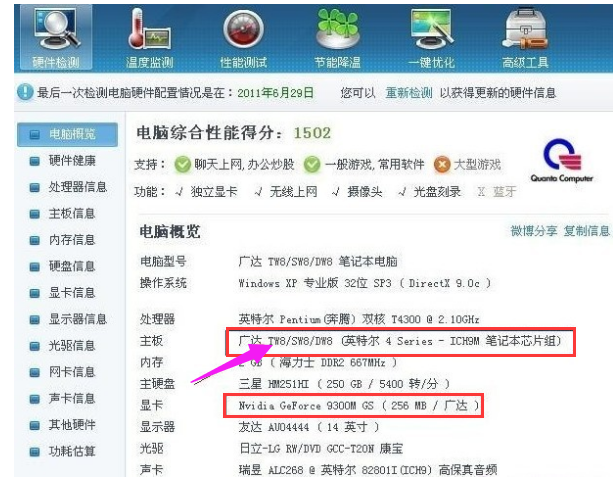
查看主板型号载图5
以上就是查看电脑主板型号的操作步骤了。
主板型号,电脑主板型号,查看主板型号,电脑








